
Përmbajtje:
- Autor Bailey Albertson [email protected].
- Public 2023-12-17 13:05.
- E modifikuara e fundit 2025-01-23 12:47.
Instalimi dhe konfigurimi i Shfletuesit Tor
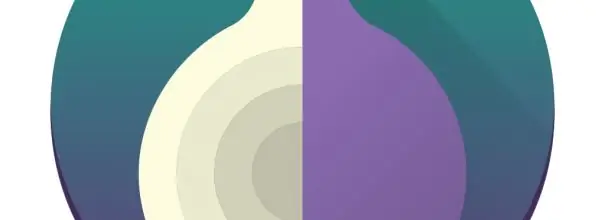
Tor Browser siguron anonimitet në Internet. Përveç kësaj, kjo ju lejon të anashkaloni bllokimin e faqes. Për shkak të këtyre cilësive, ajo është shumë e kërkuar në mesin e përdoruesve.
Përmbajtja
- 1 Çfarë është Tor Browser
-
2 Instalimi i Shfletuesit të Tor-it
- 2.1 Tabela: Kërkesat e sistemit për Windows
- 2.2 Si të zbuloni versionin dhe gjuhën e skedarit të instaluar
- 2.3 Udhëzimet e instalimit
- 2.4 Video: Instalimi dhe Konfigurimi i Shfletuesit Tor për herë të parë
-
3 Cilësimet e shfletuesit
- 3.1 Cilësimet e shfletuesit
- 3.2 Krijimi i një personaliteti të ri
- 3.3 Shtesa NoScript
- 3.4 Rregullimi i cilësimeve të sigurisë
- 3.5 Cilësimet për siguri shtesë
- 3.6 Si të anashkaloni një firewall
-
4 Zgjidhja e problemeve
-
4.1 Shfletuesi Tor nuk do të lidhet me internetin
- 4.1.1 Zgjidhja # 1: kontrollimi i datës dhe orës
- 4.1.2 Zgjidhja # 2: Shtoni në Windows Firewall
-
- 5 Heqja e shfletuesit
Çfarë është Tor Browser
Sistemi Tor u zhvillua në fillim të viteve 2000 në laboratorin e Marinës Amerikane. Kodi burimor i teknologjisë u bë i disponueshëm për publikun në mënyrë që çdokush të mund të kontrollonte zhvillimin për gabime dhe dobësi.
Softueri Tor bazohet në teknologjinë e rrugëzimit të qepës: Përdoruesit e Tor krijojnë nyje dhe sistemi formon zinxhirë prej tyre përmes të cilave transmetohet informacioni i koduar.
Tor Browser është shfletuesi zyrtar nga The Tor Project, Inc. Ekzistojnë versione për Windows, Mac, Linux, Android. Shpërndarë përmes faqes zyrtare të internetit.
Përfitimet:
- instalim i lehtë. Pavarësisht nga parimi kompleks i funksionimit, shfletuesi është instaluar aq i lehtë sa softueri konvencional;
- përdorim i thjeshtë. Shfletuesi përdoret në të njëjtën mënyrë si Google Chrome, Mozilla ose Opera pa manipulime shtesë;
- anonimati. Përdoruesi nuk lë asnjë gjurmë gjatë vizitës në faqet e internetit;
- duke anashkaluar flokët. Shfletuesi ju lejon të vizitoni faqet e ndaluara.
Disavantazhet:
- ngarkimi i gjatë i faqeve në internet. Për shkak të sistemit të rrugëzimit të qepës, çdo kërkesë kalon nëpër një zinxhir të nyjeve, gjë që rrit kohën e përgjigjes;
- mungesa e Flash Player. Shfletuesi nuk lejon që aplikacionet e palëve të treta të mbledhin informacione për vendndodhjen dhe të dhëna të tjera personale që kërkon Flash Player.
Po instalon Shfletuesin Tor
Shfletuesi shpërndahet falas, kështu që mund ta provoni tani. Së pari, sigurohuni që PC juaj të përmbushë kërkesat minimale të sistemit.
Tabela: Kërkesat e sistemit të Windows
| Versioni i Windows OS | XP, Vista, 7, 8, 10 |
| Frekuenca e procesorit | 1.5 GHz |
| Kujtesa video | 64 MB |
| Hapësira e diskut të ngurtë | 120 MB |
| RAM | 256 MB |
Performanca e kërkuar është mjaft e ulët. Shfletuesi do të funksionojë shpejt për shumicën e përdoruesve.
Si të zbuloni versionin dhe gjuhën e skedarit që instalohet
Para se të shkarkoni skedarin e instalimit, mund të shihni versionin e tij dhe të ndryshoni gjuhën e shfletuesit. Ja se si ta bëni:
- Shko tek faqja e shkarkimit.
-
Versioni i skedarit do të shkruhet në rreshtin "Version". Për shembull, Versioni 7.5.3.

Shkarkoni dritaren me versionin e skedarit Versioni i skedarit do të shkruhet në rreshtin "Version"
-
Gjuha e skedarit mund të shikohet dhe ndryshohet nën butonin e madh të purpurt të Shkarkimit. Anglishtja zgjidhet si parazgjedhje. Klikoni në "Anglisht" për të hapur listën dhe zgjidhni "Rusisht" nëse doni të përdorni shfletuesin në Rusisht.

Dritarja e ngarkimit të shfletuesit me zgjedhjen e gjuhës Për të ndryshuar gjuhën, klikoni në gjuhën aktuale (të theksuar me të kuqe) dhe zgjidhni "Russian" në listë (e theksuar në të gjelbër)
Udhezime Instalimi
Ndiqni hapat e udhëzimit:
-
Shko në faqen zyrtare të shfletuesit. Regjistrimi nuk është i nevojshëm. Klikoni në butonin "Shkarkim" në pjesën e sipërme të djathtë të ekranit.

Faqja kryesore e Torproject.org Për të shkuar në faqen e shkarkimit, klikoni në butonin "Shkarkoni"
-
Ndryshoni gjuhën e skedarit në rusisht, siç tregohet më sipër. Klikoni në butonin e madh të purpurt të Shkarkimit.

Faqja e shkarkimit të skedarit Mos harroni të specifikoni gjuhën e skedarit para se të ngarkoni
-
Prisni që shkarkimi të përfundojë dhe ekzekutoni instaluesin duke hapur skedarin.

Po ngarkon dritaren e linjës Vendndodhja e shiritit të shkarkimit mund të ndryshojë në shfletues të ndryshëm
-
Zgjidhni rusisht për instaluesin.

Dritarja e zgjedhjes së gjuhës Nëse rusishtja nuk zgjidhet si parazgjedhje, klikoni mbi të (nënvizuar me të gjelbër), zgjidhni "Rusisht" dhe klikoni "OK" (theksuar me të kuqe)
-
Në rreshtin për zgjedhjen e dosjes së instalimit, mund të zgjidhni direktorinë e dëshiruar duke klikuar në "Shfleto …", ose ta lini si të paracaktuar. Pas kësaj klikoni "Instalo".

Dritarja e zgjedhjes së direktorisë Zgjidhni drejtorinë duke klikuar në "Shfleto …" në të djathtë të drejtkëndëshit të kuq, ose lëreni atë si parazgjedhje; pastaj klikoni në butonin "Install"
-
Për të krijuar shkurtore në desktop dhe në menunë Start, kontrolloni kutinë pranë Shtypjes së menysë Start dhe shkurtesave të desktopit. Për të nisur Tor Browser tani, kontrolloni kutinë pranë "Launch Tor Browser". Kliko Finish.

Dritarja e përfundimit të instalimit Për të krijuar shkurtore në menunë Start dhe në tavolinën e punës, zgjidhni artikullin e theksuar me të verdhë; për të nisur Tor Browser, zgjidhni artikullin e theksuar në të gjelbër; shtypni butonin "Mbaro" të theksuar me të kuqe
- Shfletuesi është instaluar!
Video: instalimi dhe konfigurimi i parë i Tor Browser
Vendosja e shfletuesit
Me lëshimin e parë, shfletuesi do të hapë një dritare me një lidhje Tor. Nëse nuk ndodheni në një vend që ndalon Torin, ose nuk po lidheni nga një rrjet privat që kërkon një përfaqësues, klikoni Lidhu.
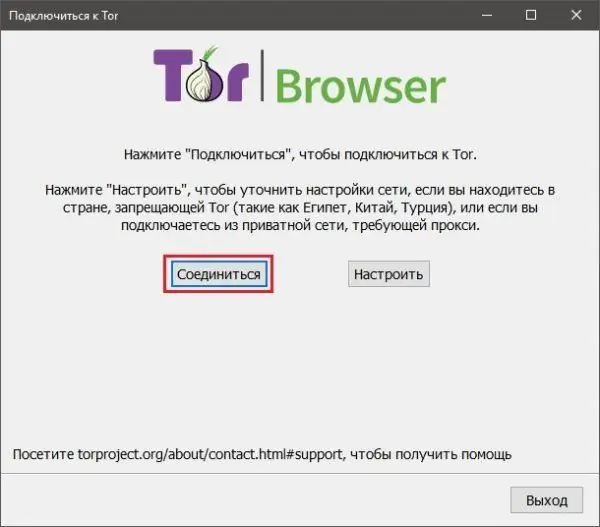
Për t'u lidhur, klikoni në butonin "Lidhu"
Shfletuesi do të lidhet me rrjetin Tor dhe do të hapet një skedë e re.
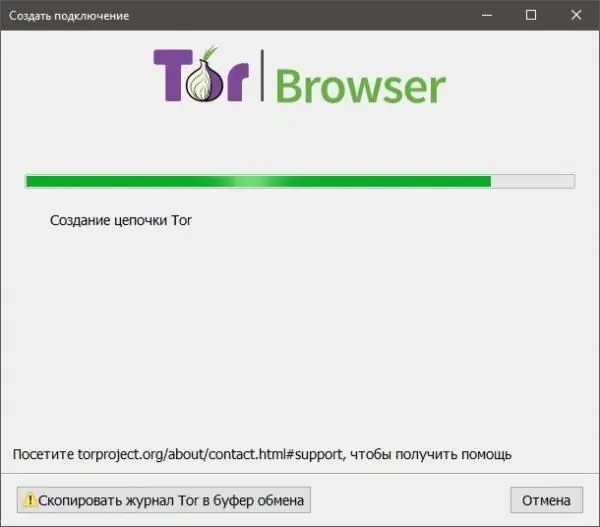
Prisni që lidhja të krijohet
Ja se si të konfiguroni rrjetin tuaj:
-
Futni cilësimet duke klikuar në butonin "Konfiguro".

Përzgjedhja e cilësimeve në dritaren e lidhjes Për të shkuar te cilësimet, klikoni në butonin "Konfiguro"
-
Nëse Tor është i ndaluar në vendin tuaj të banimit, zgjidhni "Tor është i ndaluar në vendin tim".

Dritarja e Cilësimeve të Rrjetit Tor Nëse Tor është i paligjshëm në vendin tuaj, ju lutemi zgjidhni këtë mundësi
-
Si parazgjedhje, është zgjedhur Select Onboard Bridge. Urat janë rele të paregjistruara që e bëjnë të vështirë bllokimin e lidhjeve me rrjetin Tor. Llojet e ndryshme të urave përdorin teknika të ndryshme për të shmangur bllokimin nga censorët. Pajisjet anashkaluese e bëjnë trafikun të duket si zhurmë e rastësishme dhe simulojnë lidhjen me këtë shërbim në vend të Tor. Lëreni këtë artikull të aktivizuar nëse nuk dini ura të tjera. Klikoni Lidhu për të përfunduar.

Dritarja e Cilësimeve të Rrjetit Tor: Ura e Paracaktuar Lini opsionin "Zgjidhni urën e integruar" nëse nuk dini ura të tjera, pastaj klikoni në butonin "Lidhu"
-
Nëse e njihni urën me të cilën mund të lidheni, zgjidhni Specifikoni Urën që Njoh dhe futni informacionin e Urës në kutinë. Pastaj kliko "Lidhu".

Dritarja e Cilësimeve të Rrjetit: Futja e Informacionit të Urës Zgjidhni artikullin "Specifikoni urën që unë njoh" (nënvizuar me të kuqe) dhe futni adresën në fushë (e theksuar në të gjelbër), pastaj klikoni në butonin "Lidhu" (i theksuar në vjollcë)
-
Nëse jeni duke përdorur një proxy, zgjidhni Unë po përdor një proxy për t'u lidhur në internet.

Dritarja e cilësimeve të rrjetit: zgjedhja e përfaqësuesit Nëse po lidheni përmes një përfaqësuesi, zgjidhni këtë artikull
-
Futni informacionin tuaj për përfaqësuesin. Klikoni Lidhu për të përfunduar.

Dritarja e shfletuesit me cilësimet e rrjetit: cilësimet e përfaqësuesit Në drejtkëndëshin kafe specifikoni llojin e përfaqësuesit, në të kuqe - adresën e saj, në të gjelbër - port, në vjollcë dhe blu - emrin e përdoruesit dhe fjalëkalimin; pastaj klikoni në butonin "Lidhu" të theksuar me të verdhë
Cilësimet e shfletuesit
Ja se si të shkoni te cilësimet:
-
Hapni menunë e shfletuesit duke klikuar në butonin me tre shirita në këndin e sipërm të djathtë të faqes.

Futje e re Butoni i hapjes së menysë theksohet me të kuqe
-
Zgjidhni butonin "Options" me ikonën e ingranazhit.

Skedë e re me meny të hapur Zgjidhni skedën "Options" të treguar nga shigjeta e kuqe
Le të kalojmë nëpër cilësimet e brendshme të programit:
-
në kategorinë "Të përgjithshme", ju mund të personalizoni faqen e fillimit, të specifikoni rrugën për ruajtjen e skedarëve dhe të personalizoni rendin e hapjes së skedave;

Seksioni i cilësimeve "Themelor" Cilësimet e fillimit janë të theksuara me të kuqe, cilësimet e shkarkimit të skedarit janë në të gjelbër, parametrat e skedës janë në blu.
-
në seksionin "Kërko", ju mund të personalizoni motorin e kërkimit të paracaktuar dhe të shtoni motorë të tjerë kërkimi;

Seksioni i cilësimeve të kërkimit Duke klikuar në artikullin në drejtkëndëshin e kuq, mund të vendosni motorin e parazgjedhur të kërkimit
-
në kategorinë Përmbajtja mund të gjeni rregullime për njoftime dhe dritare. Këtu mund të vendosni fontin dhe gjuhën për shfaqjen e faqeve në internet;

Seksioni i cilësimeve të përmbajtjes Cilësimet e njoftimeve theksohen me të kuqe, dritaret që shfaqen janë me të gjelbër, shkronjat dhe ngjyrat janë me blu, gjuhët janë të verdha.
-
në seksionin "Aplikime" mund të konfiguroni shtesat e shfletuesit të integruar. Për shembull, ndryshoni programin për leximin e skedarëve pdf;

Seksioni i cilësimeve "Aplikimet" Duke klikuar në butonin "Preview in Tor Browser" (i theksuar me të kuqe), ju mund të zgjidhni një program për leximin e skedarëve pdf (të theksuar në blu)
-
në kategorinë "Privatësia", ju mund të çaktivizoni historinë e shfletimit dhe mbrojtjen e ndjekjes;

Seksioni i cilësimeve "Privatësia" Cilësimet e mbrojtjes së ndjekjes theksohen me të kuqe, historiku dhe cookies ruhen me të gjelbër dhe hyrja automatike në shiritin e adresës është blu.
-
seksioni "Mbrojtja" përmban cilësimet e sigurisë së shfletuesit. Mund të aktivizoni bllokimin e përmbajtjes së rrezikshme të faqeve në internet, të konfiguroni ruajtjen e hyrjeve;

Seksioni i cilësimeve "Mbrojtja" Cilësimet e theksuara të kuqe dhe jeshile për paralajmërimin në lidhje me instalimin e shtesave dhe bllokimin e përmbajtjes së rrezikshme, vjollcë - cilësimet për ruajtjen e hyrjeve
-
në kategorinë "Sinkronizimi", mund të identifikoheni në llogarinë tuaj Firefox për të sinkronizuar faqeshënuesit, skedat dhe fjalëkalimet;

Seksioni i cilësimeve të "Sinkronizimit" Për t'u identifikuar në llogarinë tuaj Firefox, klikoni "Identifikohu" (nënvizuar me të gjelbër) ose krijoni një të re duke klikuar në "Krijo një llogari të re" (e theksuar me të kuqe)
-
Ekzistojnë pesë seksione në seksionin e Avancuar dhe drejtohen në rreshtin poshtë titullit. Seksioni i Përgjithshëm përmban cilësime për lëvizjen e faqes dhe opsionet e avancuara të shfletuesit;

Seksioni i cilësimeve shtesë "Të përgjithshme" Ju mund të aktivizoni aftësitë e avancuara të shfletuesit duke kontrolluar kutitë pranë artikujve të dëshiruar në drejtkëndëshin e kuq dhe të rregulloni opsionet e shfletimit për faqet në drejtkëndëshin portokalli
-
në kategorinë "Rrjeti" në cilësimet e përparuara, mund të pastroni memorjen e përkohshme të aplikacionit dhe përmbajtjen e uebit, të konfiguroni lidhjen Tor në internet;

Seksioni i cilësimeve shtesë "Rrjeti" Mund të konfiguroni lidhjen e Shfletuesit Tor në Internet duke klikuar në butonin "Konfiguro …" (i theksuar me ngjyrë vjollcë), konfiguroni memorjen e faqes (të theksuar me të kuqe) dhe memorjen e aplikacionit (e theksuar me blu)
-
seksioni "Përditësime" në cilësimet e përparuara përmban parametrat për azhurnimin e shfletuesit dhe shtojcave të kërkimit;

Seksioni i cilësimeve shtesë "Përditësimet" Ju mund të menaxhoni azhurnimin e programit (të theksuar me të kuqe) dhe të aktivizoni azhurnimin automatik të shtojcave (i theksuar me të gjelbër)
-
kategoria "Certifikata" në cilësimet e përparuara përmban cilësime për kërkimin e certifikatave nga serverat. Certifikata është një skedar që identifikon në mënyrë unike serverat. Qëllimi i certifikatës është të sigurojë një lidhje të sigurt midis serverit dhe shfletuesit të përdoruesit.

Seksioni i cilësimeve shtesë "Certifikatat" Cilësimet për lëshimin e certifikatave janë të theksuara me të kuqe; për të parë certifikatat, klikoni në butonin "Shikoni certifikatat" (theksuar me ngjyrë vjollcë)
Krijimi i një personaliteti të ri
Tor mbështet aftësinë për të ndryshuar shpejt një sërë nyjesh. Kjo do të pastrojë të gjithë cookies dhe do të ndryshojë adresën IP. Ja se si të ndryshoni identitetin tuaj Tor:
-
Shtypni Ctrl + Shift + U ose ikonën e qepës në krye, në të majtë të shiritit të adresës.

Dritarja e Shfletuesit Tor: Ikona e Qepës Klikoni në ikonën e qepës (e theksuar me të kuqe)
-
Në listën që hapet, zgjidhni "Identiteti i ri".

Hapja e menusë Tor nën ikonën e qepës Klikoni në "Identiteti i ri"
-
Konfirmoni duke klikuar në "Konfirmo" në dritaren e re.

Ndryshimi i dritares së konfirmimit të identitetit Klikoni në butonin "Konfirmo" të treguar nga shigjeta e kuqe; nëse nuk doni të merrni më shumë sinjalizime, zgjidhni "Mos pyet përsëri"
- Bërë! Tani keni një personalitet të ri.
Shtesa NoScript
NoScript është një zgjerim që bllokon JavaScript, Java, Flash dhe përbërës të tjerë potencialisht të rrezikshëm të faqeve HTML. Isshtë prezent si parazgjedhje në Shfletuesin Tor. Ja se si ta vendosni atë:
-
Klikoni në ikonën e shtrirjes në këndin e sipërm të majtë të dritares.

Faqja e Fillimit të Tor: Butoni NoScript Shigjeta tregon ikonën e zgjatjes NoScript
-
Zgjidhni "Cilësimet".

Dritare me menunë e hapur NoScript Zgjidhni "Cilësimet …" në menunë zbritëse
-
Shkoni te skeda "Lista e Bardhë".

Dritarja e cilësimeve të NoScript Navigimi është në krye, butoni "Lista e Bardhë" është theksuar me të kuqe
-
Zgjidh kutinë "Zgjidhja Globale e Shkrimit".

Skeda e Listës së Bardhë Zgjidh kutinë "Zgjidhja Globale e Shkrimit"
-
Shkoni te skeda "Objekte të Ndërtuara".

Dritarja e cilësimeve të NoScript Shkoni te skeda "Objekte të Ndërtuara" të theksuara me të kuqe
-
Të gjithë artikujt duhet të kontrollohen, përveç "Mos tregoni mbajtësin e vendeve …" dhe "Palosni objektet e mbyllura". Klikoni në rregull.

Dritarja e Objekteve të Ndërtuara Kontrolloni kutitë në përputhje me ato të theksuara në screenshot dhe klikoni në "OK"
Rregullimi i cilësimeve të sigurisë
Nivelin më të përshtatshëm të sigurisë mund ta personalizoni vetë. Për këtë:
- Përsëritni hapin e parë nga udhëzimet e mëparshme, duke hapur menunë.
-
Zgjidhni "Cilësimet e Sigurisë".

Dritarja e Shfletuesit Tor me menunë e hapur Klikoni në butonin me qepë dhe zgjidhni "Cilësimet e Sigurisë" (të theksuara me të kuqe)
-
Këtu mund të rregulloni nivelin e sigurisë. Përdorni rrëshqitësin për të zgjedhur nivelin "Më i Sigurti".

Dritarja e Cilësimeve të Sigurisë së Shfletuesit Tor Ngrini rrëshqitësin te "Më i Sigurti"
-
Klikoni në rregull.

Dritarja e Cilësimeve të Sigurisë së Shfletuesit Tor me cilësimet e zgjedhura Klikoni në rregull për të ruajtur nivelin e ri të sigurisë
- Bërë! Cilësimet e sigurisë ndryshuan.
Cilësimet shtesë të sigurisë
Ekzistojnë masa shtesë sigurie që mund t’i aplikoni sipas dëshirës:
- Shkoni te cilësimet si në udhëzimet e mësipërme.
-
Navigimi është në të majtë. Shko te kategoria "Privatësi".

Dritarja e opsioneve: Kategoria e Privatësisë Shko te kategoria "Privatësi" në panelin e navigimit në të majtë
-
Kontrolloni kutitë pranë "Përdor mbrojtjen e gjurmimit në dritaret private" dhe "Gjithmonë puno në modalitetin e shfletimit privat".

Kategoria "Privatësi" Kontrolloni kutitë e zgjedhjes për të mbrojtur veten nga ndjekja dhe puna në modalitetin privat
-
Shko në kategorinë "Mbrojtja".

Dritarja e cilësimeve: kategoria "Mbrojtja" Shko te kategoria "Mbrojtje" në panelin e navigimit në të majtë
-
Kontrolloni kutitë pranë "Paralajmëroni kur faqet e internetit përpiqen të instalojnë shtesa" dhe "Bllokoni përmbajtje të rrezikshme dhe mashtruese".

Kategoria "Mbrojtje" Kontrolloni kutitë më poshtë për t'u mbrojtur nga përmbajtja e rrezikshme
Si të anashkaloni një firewall
Ja se çfarë të bëni për të anashkaluar firewall:
- Klikoni në ikonën e qepës në këndin e sipërm të djathtë si në udhëzimet e mësipërme.
-
Zgjidhni "Cilësimet e Rrjetit Tor".

Mirësevini në dritaren e Shfletuesit Tor: zgjidhni cilësimet nga menuja Zgjidhni "Cilësimet e Rrjetit Tor" nga menyja drop-down
-
Këtu janë të njëjtat cilësime si në udhëzimet e mësipërme, përveç artikullit "Firewall-i im më lejon të lidhem vetëm me porta të caktuara". Zgjidhni atë nëse doni të anashkaloni firewall.

Cilësimet e rrjetit Tor Zgjidhni artikullin "Firewall-i im më lejon të lidhem vetëm me porte të caktuara"
-
Në fushën që shfaqet, futni portet e lejuara të ndara me presje. Ato mund të gjenden në cilësimet e firewall. Pastaj kliko "OK".

Cilësimet e rrjetit Vendosni portet e lejuara të ndara me presje në fushë dhe klikoni "OK"
Zgjidhja e problemeve
Problemet ndonjëherë mund të ndodhin gjatë përdorimit të shfletuesit. Ato janë të rralla, individuale dhe lidhen jo aq me shfletuesin sesa me ofruesin. Vështirësia kryesore është mungesa e një lidhjeje në Internet: për shembull, faqet nuk ngarkohen. Shtimi i përjashtimeve ose kontrollimi i datës dhe kohës mund të ndihmojë këtu.
Shfletuesi Tor nuk do të lidhet me internetin
Nëse faqja nuk ngarkohet për më shumë se një minutë, atëherë ka shumë të ngjarë që shfletuesi nuk mund të lidhet me rrjetin.
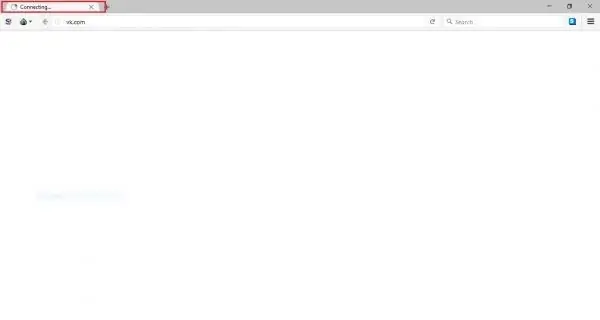
Nëse përmbajtja e faqes nuk shfaqet për një kohë të gjatë dhe mbishkrimi "Lidhja …" nuk ndryshon në titullin e faqes, atëherë ka shumë të ngjarë që shfletuesi nuk mund të lidhet me internetin
Zgjidhja # 1: kontrollimi i datës dhe orës
Kontrolloni nëse data dhe ora e saktë janë vendosur në kompjuter. Nëse gabojnë:
-
Kliko me të djathtën në orë; ato janë në të djathtën e poshtme të shiritit të detyrave.

Taskbar: ora Kliko me të djathtën në shiritin e datave
-
Në menunë që shfaqet, zgjidhni artikullin "Cilësimet e datës dhe orës".

Menyja e kontekstit të shiritit të detyrave Zgjidhni "Vendosja e datës dhe orës"
-
Në dritaren që hapet, kontrolloni nëse është aktivizuar modaliteti "Vendosni kohën automatikisht". Nëse jo, ndizeni.

Dritarja e cilësimeve të datës dhe orës Rrokullisni çelësin në pozicionin "On". për vendosjen automatike të kohës
-
Për të rregulluar manualisht kohën, klikoni Ndrysho.

Dritarja e vendosjes së datës dhe orës Për të ndryshuar manualisht datën dhe orën, klikoni në butonin "Ndrysho"
-
Vendosni datën dhe orën e saktë në dritaren që shfaqet.

Ndryshoni Dritaren e datës dhe orës Zgjidhni datën aktuale (të theksuar me të kuqe) dhe kohën (e theksuar në të gjelbër)
-
Klikoni "Ndrysho".

Dritarja e ndryshimit të datës dhe orës Për të vazhduar, klikoni në butonin "Ndrysho"
- Bërë!
Zgjidhja # 2: shtoni në Windows Firewall
Ndonjëherë, mund të shtoni Tor Browser në programet e lejuara të firewall për të zgjidhur problemin me lidhjen e rrjetit. Ja se si ta bëni:
-
Shkoni në menunë "Start" dhe shkruani në kërkimin për "firewall".

Kërkoni në menunë Start Shkruaj "firewall" në shiritin e kërkimit
-
Në rezultatet e kërkimit, zgjidhni "Lejo komunikimin e aplikacionit përmes një firewall".

rezultatet e kërkimit Në rezultatet e kërkimit, zgjidhni "Lejo komunikimin me një aplikacion përmes një firewall"
-
Në dritaren që shfaqet, klikoni "Ndrysho cilësimet".

Dritarja e Firewall: Ndryshimi i Cilësimeve Butoni "Ndrysho parametrat" ndodhet sipër listës së programeve të lejuara
-
Shkoni poshtë faqes dhe klikoni në "Lejo një aplikim tjetër …".

Dritarja e Programeve të Lejuara Butoni "Lejo një aplikim tjetër …" ndodhet në fund të dritares
-
Në dritaren Shto aplikacionin, kliko Shfleto ….

Shto Dritaren e Aplikimit Klikoni në butonin "Shfleto …" për të gjetur dosjen Tor
-
Shkoni në dosje me shfletuesin Tor dhe zgjidhni skedarin "firefox.exe". Klikoni "Open".

Dritarja e përmbledhjes Gjeni skedarin "firefox.exe" në drejtorin Tor Browser; vendndodhja e dosjes mund të ndryshojë në kompjuterë të ndryshëm
-
Ju do të ktheheni në dritaren e mëparshme. Klikoni Shto.

Shto dritaren e aplikacionit Klikoni në butonin "Shto" për të lejuar Shfletuesin Tor
- Në dritaren e Programeve të Lejuara, klikoni OK.
Heqja e shfletuesit
Heqja e Shfletuesit të Tor është e lehtë. Ja çfarë të bëni:
-
Gjeni dosjen me shfletuesin në kompjuterin tuaj. Si parazgjedhje, programi është i instaluar në desktop.

Pamja e desktopit Dosja "Shfletuesi Tor" është në desktop si parazgjedhje
-
Klikoni me të djathtën në dosje dhe zgjidhni Fshi.

Menuja e kontekstit të dosjes Klikoni me të djathtën në dosjen e gjetur, zgjidhni "Fshi"
-
Klikoni me të djathtën në shportën. Zgjidhni "Bosh Plehra".

Menyja e kontekstit të karrocës Kliko me të djathtën në shportë, më pas zgjidh "Bosh Plehra"
-
Konfirmoni fshirjen duke klikuar në "Po".

Fshi konfirmimin Konfirmoni fshirjen duke klikuar në "Po"
Tor Browser është një zgjedhje e mirë për ata që kanë nevojë për anonimitet dhe aftësinë për të anashkaluar bllokimin. Pavarësisht nga teknologjitë e sofistikuara që përdor shfletuesi, procesi i instalimit është i lehtë dhe nuk kërkon ndonjë aftësi të veçantë. Mund të hiqet lehtësisht nëse dëshironi, pa lënë asnjë skedar të mbetur.
Recommended:
Si Të Azhurnoni Shfletuesin Mozilla Firefox - Pse Dhe Kur është Bërë, Kontrolloni Versionin Ekzistues Dhe Instaloni Më Të Fundit

Si të azhurnoni Mozilla Firefox falas dhe kur ta bëni. Çfarë të bëni nëse ndodh një gabim i azhurnimit
Si Të Azhurnoni Shfletuesin Yandex Në Windows Falas - Pse, Kur Kjo Të Bëhet, Ne Shikojmë Në Versionin Ekzistues, Vendosim Atë Të Fundit, Kryejmë Konfigurimin

Si të azhurnoni ose rrokullisni përsëri versionin Yandex Browser. Udhëzime të hollësishme, hapa të provuar
Si Të Instaloni Shfletuesin Google Chrome, Duke Përfshirë Falas - Kërkimin Për Versionin Më Të Fundit, Konfigurimin E Programit Në Windows, A është E Mundur Të Hiqni Chrome

Pro dhe kundër të Google Chrome. Si ta instaloni dhe konfiguroni atë. Zgjidhja e problemit: nuk ruan fjalëkalimet, nuk instalon shtesa. Fshirje pa gjurmë nga PC
Si Të Instaloni Një Shtesë Në Shfletuesin Yandex - çfarë Ka Atje, Si Të Shkarkoni, Konfiguroni, çinstaloni Dhe çfarë Të Bëni Nëse Ato Nuk Funksionojnë

Pse të instaloni shtesa në Yandex Browser. Si t'i shkarkoni nga dyqani zyrtar ose nga faqja e zhvilluesit. Çfarë të bëni nëse nuk është instaluar
Shtesë VPN Falas Për Shfletuesin Yandex: çfarë është Ajo, Si Të Shkarkoni, Instaloni Në Një Kompjuter, Aktivizoni Dhe Konfiguroni Për Yandex

Çfarë është VPN. Shtesa të VPN për Shfletuesin Yandex: kërkimi, instalimi, konfigurimi. Përshkrimi i shtesave të njohura të VPN
